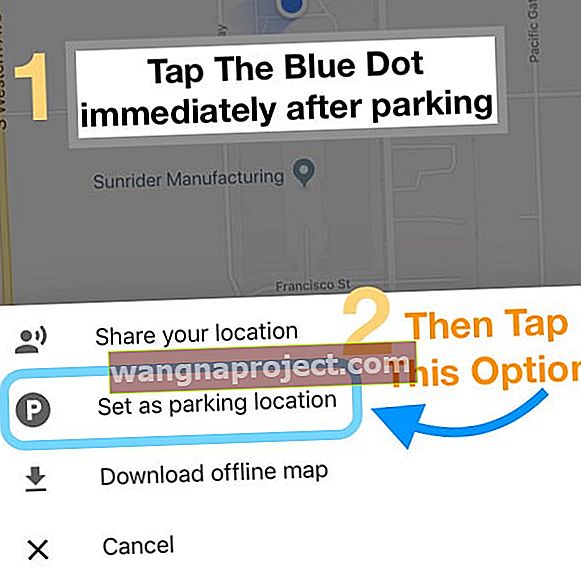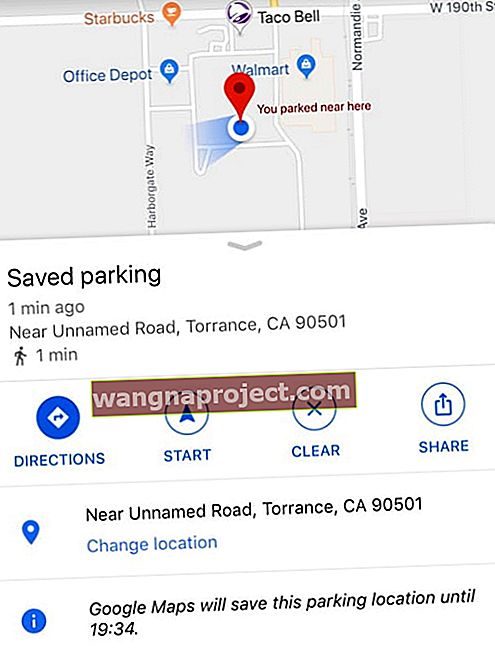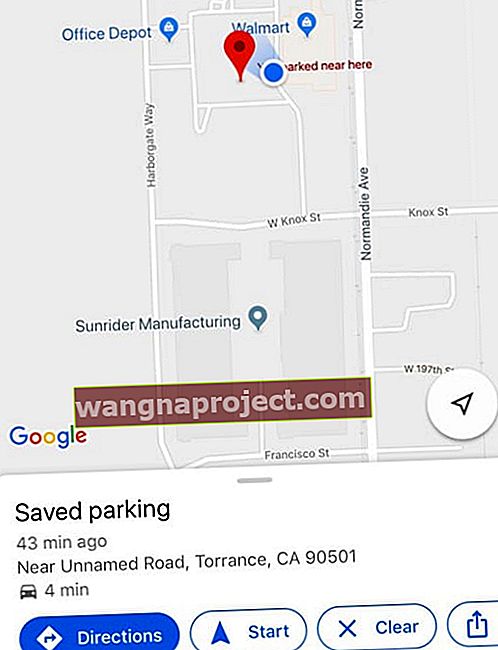אם אתה דומה לי, לפעמים אתה שוכח איפה החנית את המכונית שלך. זה קורה לטובים מאיתנו.
בדרך כלל זה גורם לאי נוחות קלה - להסתובב בחניון, ללחוץ על כפתור הנעילה על כפתור המפתח ולהמתין לשמיעת צפצוף.
אך למרבה המזל, פלאי הטכנולוגיה יכולים בעיקר לסלק את הבעיה הזו.
עקוב אחר הטיפים המהירים הבאים להגדרת מיקום המכונית החונה שלך באמצעות אפליקציית מפות Google לאייפון
- במפות Google, הקש על הנקודה הכחולה שמציגה את המיקום שלך ובחר את זה כמיקום חניה
- כדי לחזור למיקום חונה, ברז על המיקום חונה שלך מסומן P או ברז על המילים " אתה חונה קרוב לכאן " ואז להקיש על כיווני כפתור בבאנר חניה שמורים (אם אינך רואה זאת, הקש פעם אחת על המפה)
מאמרים קשורים:
איך אתה מציג חניה במפות Google?
פשוט השתמש בתכונת רכב חונה במפות Google באייפון שלך!
ברוב אפליקציות המיפוי המודרניות יש כעת תכונה מובנית הזוכרת היכן החנית את הרכב.
זה כולל את מפות אפל וכעת, מפות גוגל עבור iOS.
כמו ברוב תכונות האפליקציה של גוגל, זה הופיע לראשונה באנדרואיד אך הפך אותו למערכת ההפעלה הניידת של אפל.
למרות שתכונת מפות אפל אינטואיטיבית יחסית, מדריך זה מיועד למשתמשי גוגל מפות בינינו. כך תוכל לגרום לאפליקציה לזכור היכן החנית את מכוניתך.
האם גוגל יכולה לזכור איפה חניתי?
כן!
לאחר שתגדיר את תכונת החניה של מפות Google, היא יכולה לעבוד באופן אוטומטי.
ישנן גם כמה דרכים לזכור את מיקום המכונית שלך.
התכונן למפות Google לזכור את מיקום המכונית שלך
אפשר גישה למיקום של Google Map
- ראשית, תצטרך לערוך את שירותי המיקום שלך עבור מפות Google, אם Always לא מופעלת כברירת מחדל
- כדי שתכונת הרכב החונה תפעל, גוגל זקוקה לגישה למיקום שלך בכל עת
- עבור אל הגדרות , הקש על פרטיות ואז על שירותי מיקום
- אתר את מפות Google והקש עליה
- הקפד להגדיר את האפשרות 'גישה למיקום' ל'תמיד '
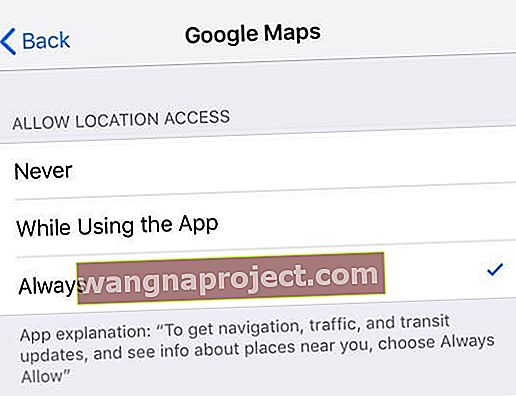
שינוי הגישה של Google Map לתמיד הוא שלב קריטי - התכונה לא תפעל בלעדיה.
הפעל את ההתראות של מפות Google
כדי לקבל התראות על פרטי החניה שלך, הקפד להחליף התראות מפות Google.
- פתח את אפליקציית מפות Google
- בחר בתפריט (3 פסים אופקיים) בפינה השמאלית של סרגל החיפוש
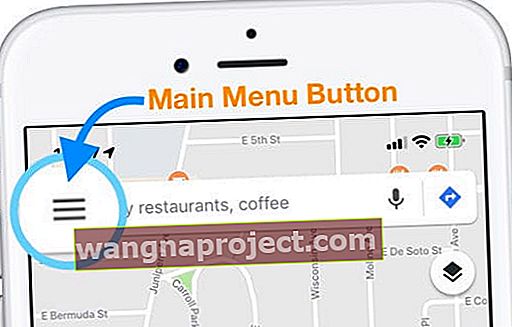
- הקש על הגדרות (סמל גלגל השיניים או סמל השיניים)
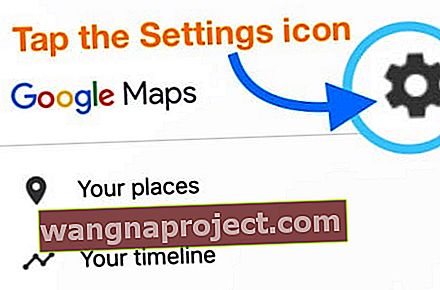
- בחר התראות
- הפעל מקומות חניה שמורה על
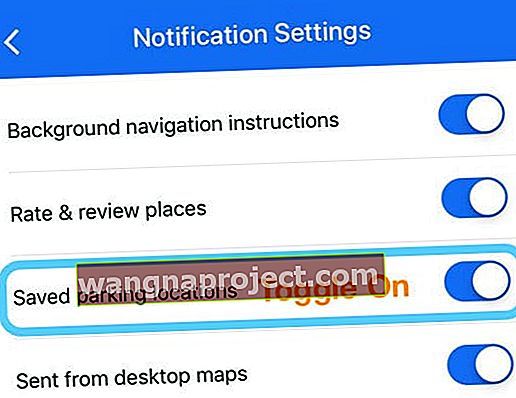
לאחר מכן, בצע אחד מהשלבים לאחת מהשיטות הבאות, תלוי באיזו שיטה אתה רוצה ללכת.
כיצד מפות גוגל יודעות היכן נמצא המכונית החונה שלי?
שיטה ראשונה: השתמש בתכונת "דע היכן חנית" במפות Google עם מעקב אחר תנועה וכושר של iOS
הדרך הראשונה להפעיל את תכונת המכונית החונה היא להסתמך על פעילות הכושר של האייפון שלך כשאתה מגיע.
שיטה זו מאפשרת למפות גוגל לזכור מתי והיכן החנית את רכבך באופן אוטומטי!
כיצד לגרום למפות גוגל לדעת היכן חנית אוטומטית
- הפעל מעקב כושר ב- iPhone שלך
- עבור אל הגדרות> פרטיות> תנועה וכושר
- החלף מעקב אחר כושר
- לאחר שמעקב אחר כושר מופעל, החלף את מפות Google כדי שיוכל לגשת לפעילות התנועה שלך
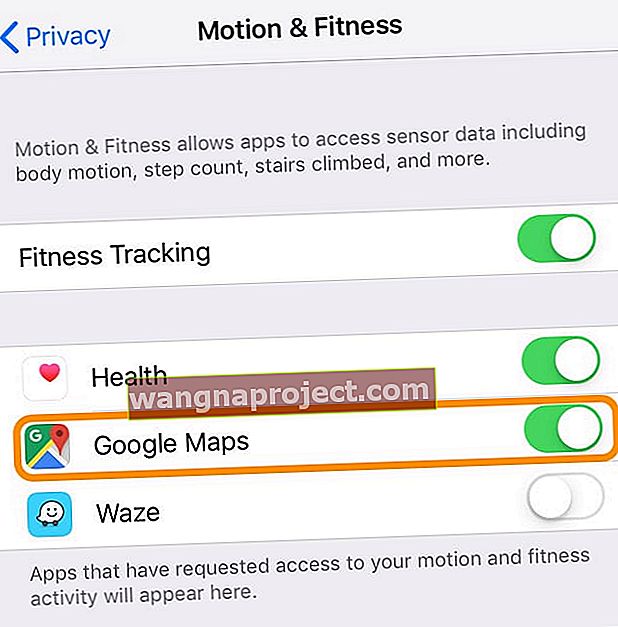
- פתח את מפות Google והקלד כתובת או מקום שאליו אתה יכול לנווט
- ברגע שאתם מגיעים ליעד שלך, המגיע חלונות קופצים מסך
- החלק או גלול כלפי מעלה לראש המסך כדי להציג פרטים נוספים
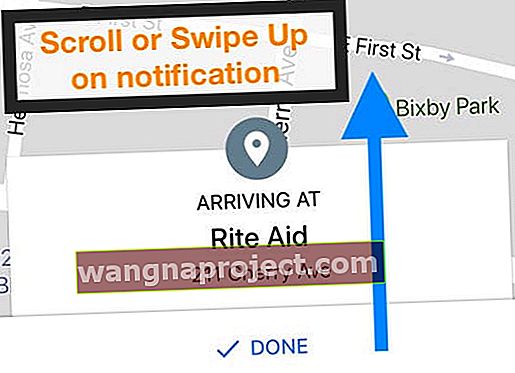
- החלק או גלול כלפי מעלה לראש המסך כדי להציג פרטים נוספים
- הפוך את המתג תחת דע היכן חנית
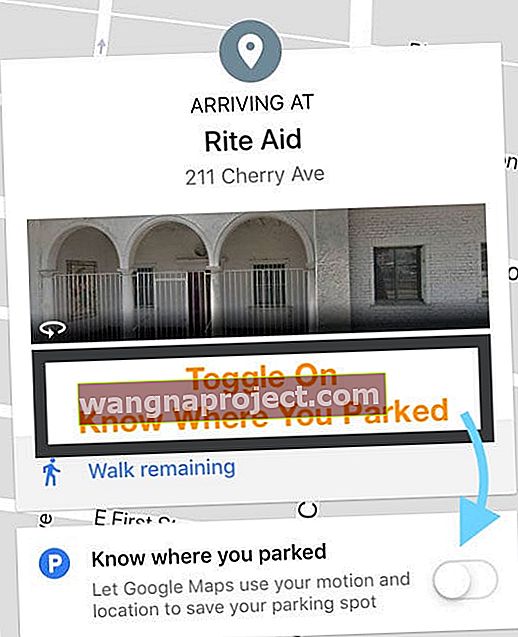
- אם זו הפעם הראשונה שאתה מפעיל תכונה זו, תראה חלון קופץ של iOS המציין כי גוגל מבקשת גישה לנתוני כושר
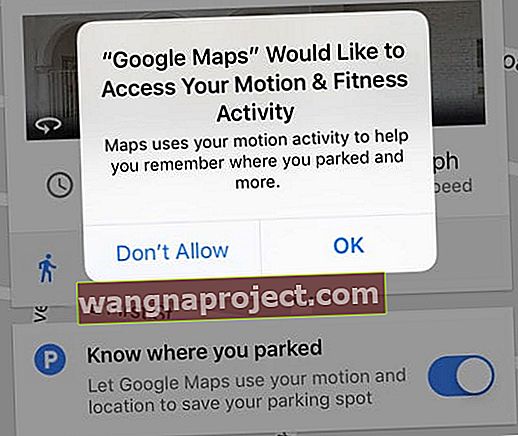
- לחץ על אישור או קבל
- אם זו הפעם הראשונה שאתה מפעיל תכונה זו, תראה חלון קופץ של iOS המציין כי גוגל מבקשת גישה לנתוני כושר
- מכאן תראה את האזור שבו החנית את המכונית שלך שכותרתו חנית בסמוך לכאן
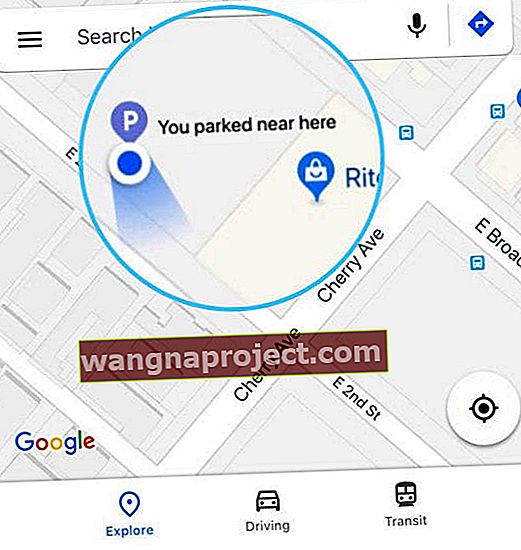
לאחר שתגדיר את ההגדרה, מפות Google משתמשות באופן אוטומטי בנתוני תאוצה של iPhone ובפעילות הכושר שלך כדי לזכור את מיקום המכונית שלך.
שיטה שנייה: התחבר לרכב שלך באמצעות Bluetooth או USB
מפות גוגל יכולות גם לזהות אם חנית - ואיפה חנית - כשהוא מחובר ישירות לרכב שלך.
בדרך כלל קישור מפות Google למכונית שלך מספק את המיקום המדויק ביותר של המכונית החונה שלך.
איך אתה מחבר בין מפות גוגל למערכת המדיה של המכונית שלך
- פתח את אפליקציית מפות Google
- בחר בתפריט (3 פסים אופקיים) בפינה השמאלית של סרגל החיפוש
- הקש על הגדרות (סמל גלגל השיניים או סמל השיניים)
- בחר ניווט
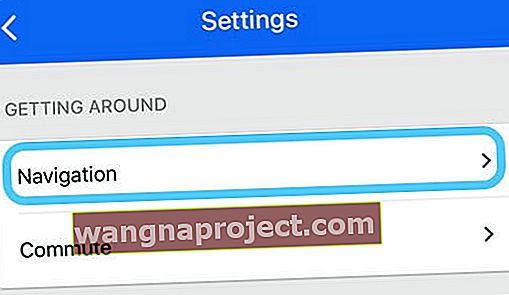
- גלול מטה לחלקת החניה
- אשר את ההודעה שאומרת "תקבל חניה שמורה אם המכונית שלך מחוברת ל- Bluetooth / USB) ותעבור למיקומי חניה שמורים
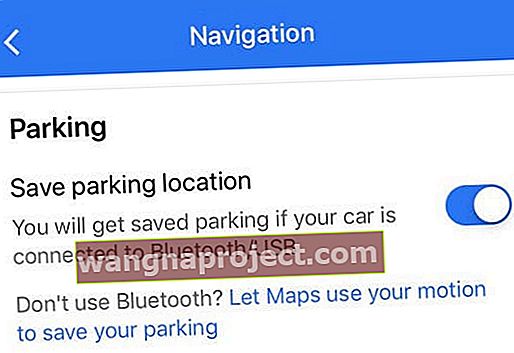
- אם ההודעה אומרת "שמור את נקודת החניה שלך באמצעות פעילות התנועה שלך", עליך קודם לכבות את מעקב הכושר במפות Google
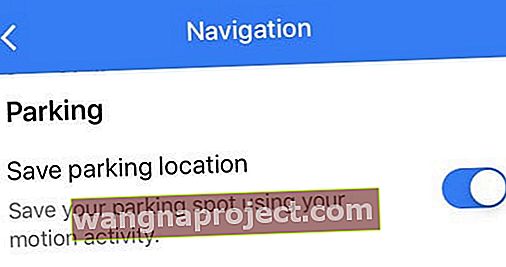
- עבור אל הגדרות> פרטיות> תנועה וכושר
- כבה את מפות Google או כבה את מעקב הכושר
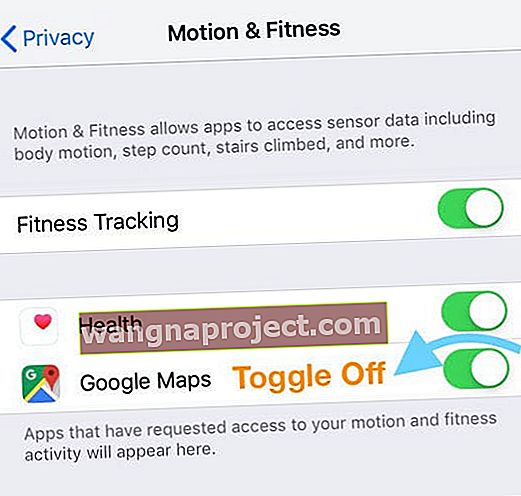
- ואז חזור על שלבים 4-6
- לאחר שכל הדבר נעשה, חברו והתאמו את האייפון שלכם, באמצעות Bluetooth ,
 למקור הבידור או מערכת השמע ברכב שלכם : יונדאי
למקור הבידור או מערכת השמע ברכב שלכם : יונדאי
- הקפד להגדיר את המקור של מערכת השמע ברכב שלך ל- Bluetooth
- לחלופין, אתה יכול להשתמש בכבל USB כדי לחבר את המכשיר ליציאה ברכב שלך
שים לב שאם יש לך מערכת סטריאו לאחר השוק, ייתכן ששיטה זו לא תגלה את העובדה שאתה ברכב.
שיטה שלישית: הגדר את מיקום החניה שלך באופן ידני
כמובן שאם האפשרויות האחרות לא עובדות עבורך, יש נפילה קלה.
פשוט הגדר את מיקום המכונית שלך בעצמך באפליקציית מפות Google!
- פתח את מפות Google
- בכל עת הקש על הנקודה הכחולה שמציגה את מיקומך
- לאחר מכן בחר הגדר כמיקום חניה
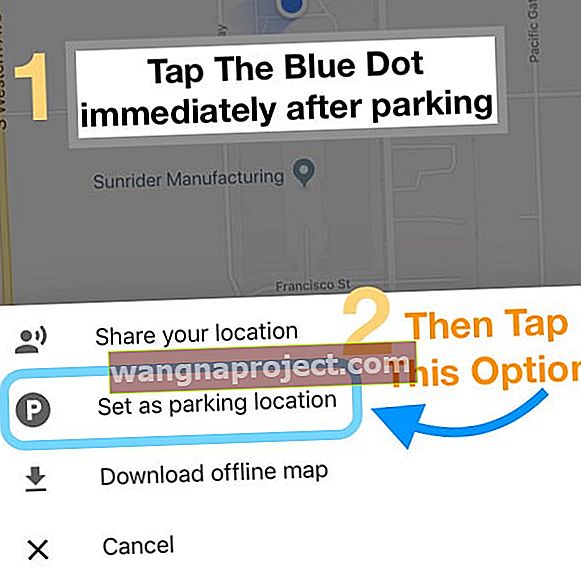
- ברגע שהוא נשמר, אתה רואה את המכונית החונה שלך בכל פעם שאתה מקיש על כרטיסיית הנהיגה
- אתה יכול גם ללחוץ על שנה מיקום כדי לערוך את המיקום המדויק או להקיש על כפתור השיתוף כדי לשלוח את מיקום המכונית החונה שלך לחברים או למשפחה
- כשתסיים, פשוט לחץ על נקה
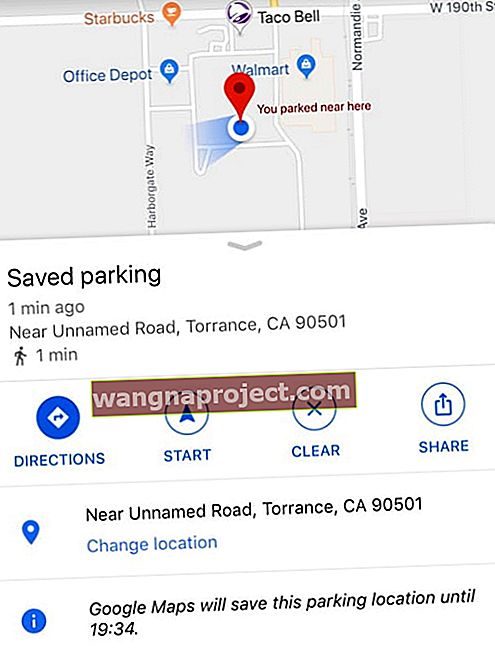
מפות Google שומרות את פרטי החניה שלך במשך 8 שעות מרגע החנייה בפעם הראשונה.
מציאת המכונית החונה שלך
ברגע שקבעת איפה החנית את המכונית שלך, לחזור אליו קל!
- פתח את מפות Google ונווט לתחתית המסך
- הקש או החלק כלפי מעלה על הבאנר או ההודעה החניה השמורה
- בחר כיוונים (או הצג במפה) וקבל הנחיות כיצד למצוא אותו
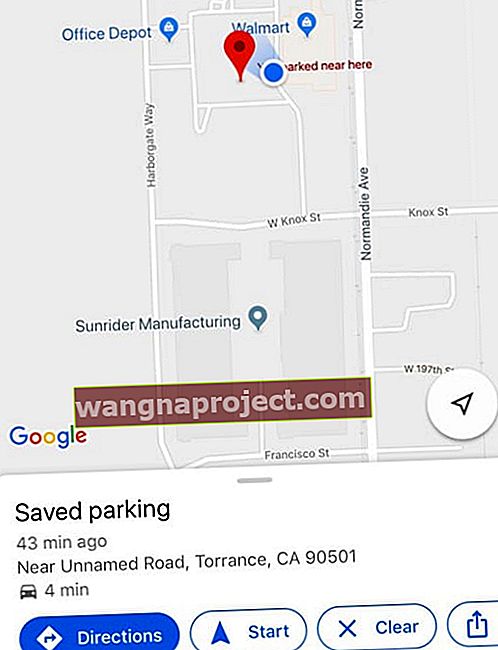
- אם חיפשת מיקום אחר במפות לאחר שקבעת את מיקום המכונית החונה שלך, נקה תחילה את תוצאת החיפוש
- הקש על נקה X בסרגל החיפוש בחלק העליון של מפות Google. ואז, בתחתית המסך, הקש על חניה שמורה
שתף את מיקום החניה שלך במפות Google עם אחרים
- פתח את מפות Google
- הקש על מיקום החניה שלך
- בתחתית המסך, הקש על חניה שמורה
- הקש על חניה שמורה ובחר בלחצן השיתוף
הזז את מיקום החניה שלך במפות Google
לאחר שתגדיר את המיקום החונה, תוכל לשנות אותו לפי הצורך.
- פתח את מפות Google
- הקש על מיקום המכונית החונה שלך
- בתחתית המסך, הקש על חניה שמורה> שנה מיקום
מחק את מיקום החניה שלך במפות Google
קל להסיר את מיקום החניה שלך ממפות Google;.
- פתח את מפות Google
- הקש על מיקום המכונית החונה שלך
- בתחתית המסך, הקש על חניה שמורה
- בחר עוד
- הקש על לחצן התפריט שלוש נקודות
- בחר אל תשמור חניה אוטומטית
לעטוף
כן, לגרום לחסכון במפות Google ואז למצוא את המכונית החונה שלך זה קצת מורכב בהתחלה.
אבל ברגע שמסדרים את הכל, זה עובד די טוב ושווה את הזמן והמאמץ כדי שזה יעבוד!

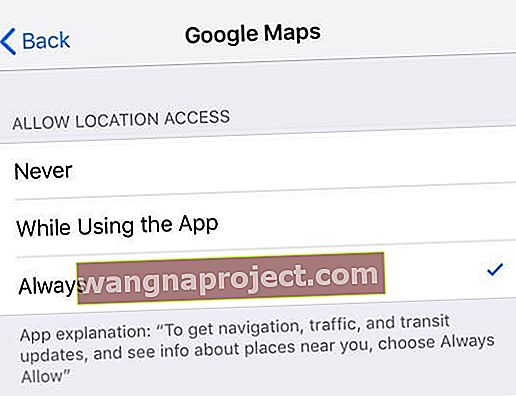
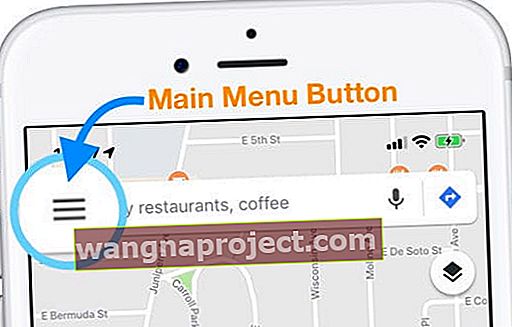
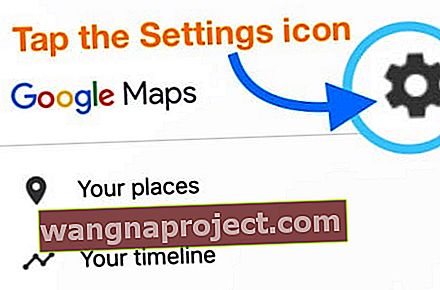
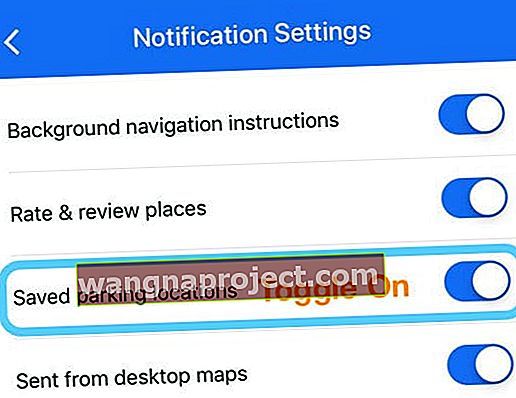
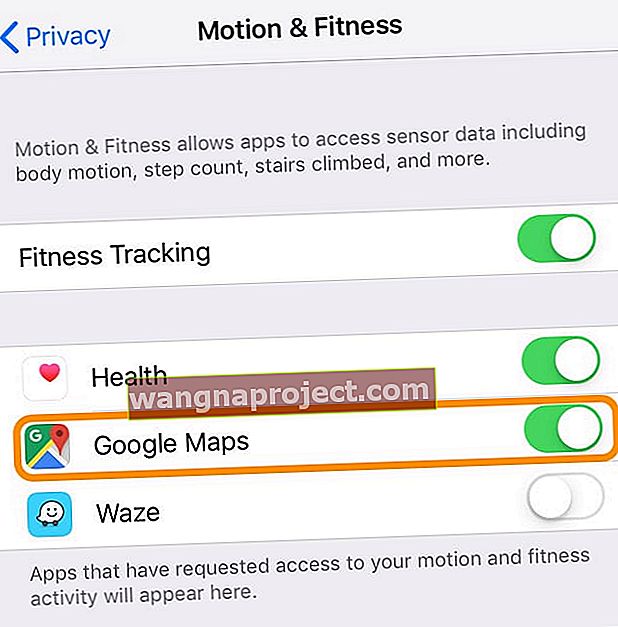
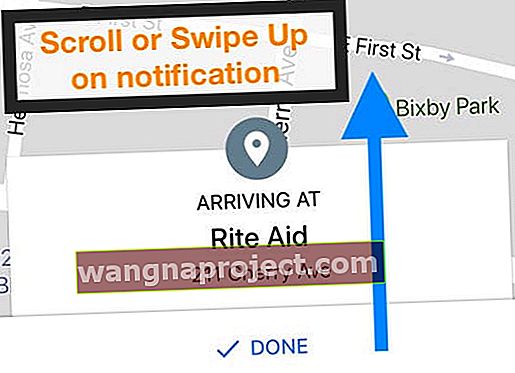
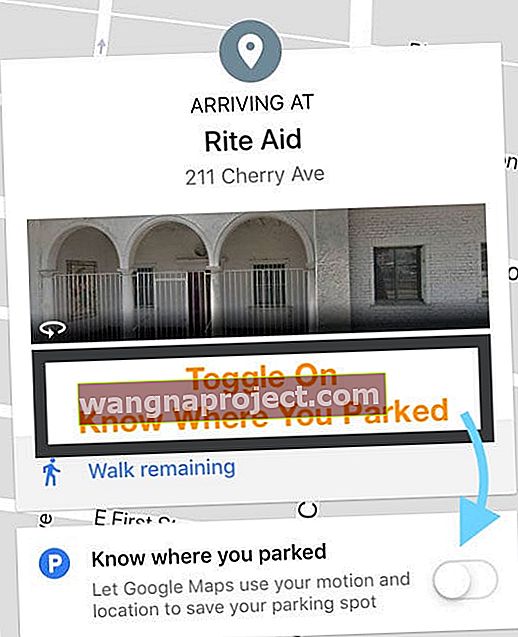
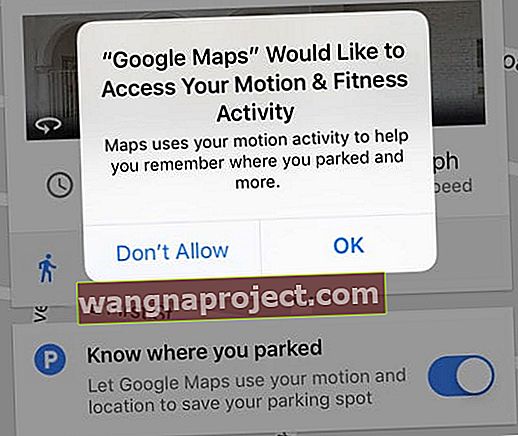
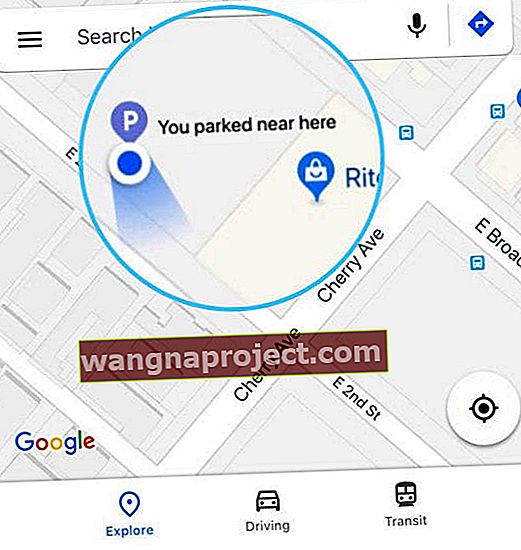
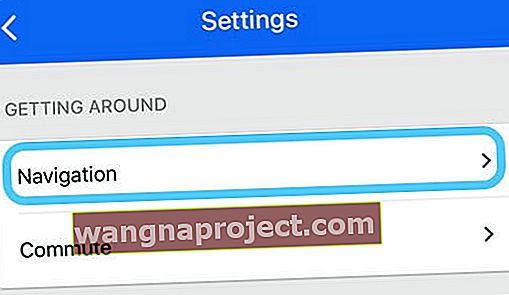
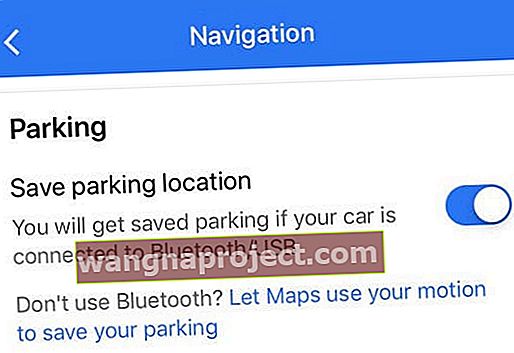
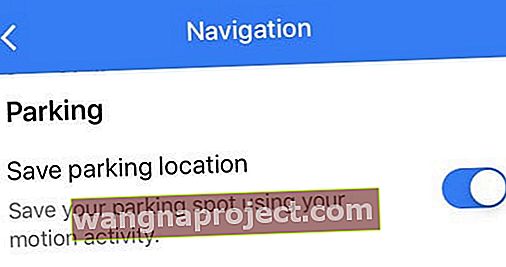
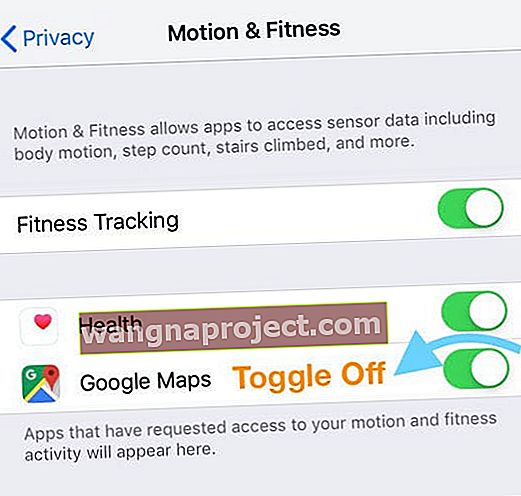
 למקור הבידור או מערכת השמע ברכב שלכם : יונדאי
למקור הבידור או מערכת השמע ברכב שלכם : יונדאי